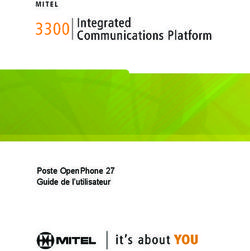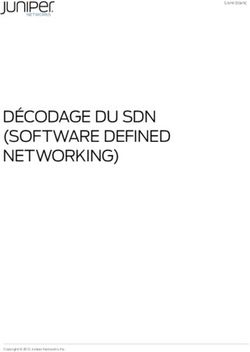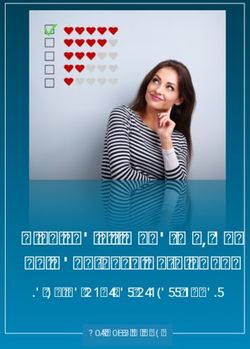Hight Definition Smart TV - S430L42F Manuel d'utilisation
←
→
Transcription du contenu de la page
Si votre navigateur ne rend pas la page correctement, lisez s'il vous plaît le contenu de la page ci-dessous
Hight Definition Smart TV
S430L42F
Manuel d’utilisation
Français
Avant d’utiliser l’équipement, veuillez lire attentivement ce manuel et le
conserver pour toute référence ultérieure.
Copyright 2020. Tous droits réservés. NPG est une marque déposée. Digital Smart
Vision S.L. détient les droits d’utilisation de la marque NPG.
Le produit et les spécifications peuvent être modifiés sans préavis.Index
1. Instructions de sécurité 1
2. Recommandations de sécurité 2
3. Préparation de votre nouveau téléviseur 3
4. Clavier et connexions 4
5. Télécommande 6
6. Première mise à feu 8
7. Menu Chaînes 9
• Chaînes 10
• Ordre des chaînes 10
• Montage des chaînes 11
• Enregistrement 11
8. Options du menu de base (PAS EN MODE SMART) 12
• Image 12
• Modo de Pantalla 12
• “Cornes” 12
• “Puissance” 12
• Carte CI 13
• Options 13
9. Paramètres TV avancés 13
• Information 13
• Date et heure 14
• Minuterie 14
• Langue 14
• Clavier 14
• Connexions 14
• “Power” 15
• Image 15
• Son 17
• Stockage 18
• Mode de vente au détail 18
• Sécurité et restrictions 18
• Accessibilité 18
• Récupérer 18
10. Utilisation de base du portail intelligent 19
11. Lecture multimédia 20
Licences 211. Instructions de sécurité
º1234hª!”·$%&/ º1234Iª!”·$%&/
CAUTION!
RISK OF ELECTRIC SHOCK
Ç DO NOT OPEN ¨Ç
Attention: Pour réduire le risque de choc électrique, ne pas retirer le couvercle ou le dos. Il n’y
a aucune pièce réparable par l’utilisateur à l’intérieur. Faites appel à un personnel de service
qualifié.
º1234hª!”·$%&/
Ce symbole indique la présence d’une tension dangereuse à l’intérieur de cet appareil
qui constitue un risque de choc électrique.
()=?
º1234iª!”·$%&/
Ce symbole vous avertit de la présence d’instructions importantes relatives à l’utilisation
et à l’entretien dans la documentation qui l’accompagne.
()=?
Ce symbole indique que ce produit comporte une double isolation entre la partie à
tension dangereuse et la partie accessible à l’utilisateur. N’utilisez que des pièces de
rechange originales pour les réparations.
Traitement des équipements électriques et électroniques en fin de vie (applicable dans l’Union
européenne et dans les pays européens disposant de systèmes de traitement sélectif des
déchets).Ce symbole sur l’appareil ou sur son emballage indique que ce produit ne peut pas être
traité comme un déchet ménager normal. Il doit être remis au point de collecte approprié pour les
équipements électriques et électroniques. En veillant à ce que ce produit soit éliminé correctement
En veillant à ce que ce produit soit éliminé correctement, vous contri-
buez à prévenir les conséquences potentiellement négatives pour l’environnement et la san-
té humaine, qui pourraient autrement être causées par une manipulation inappropriée des dé-
chets lors de l’élimination de ce produit. Le recyclage des matériaux contribue à la préservation des
ressources naturelles. Pour des informations plus détaillées sur le recyclage de ce produit, veuillez contacter vo-
tre mairie, votre service d’élimination des déchets ménagers ou le magasin où vous avez acheté le produit.
Traitement des piles à la fin de leur vie utile (applicable dans l’Union européenne et dans
les pays européens disposant de systèmes de traitement sélectif des déchets). Ce sym-
bole sur la batterie ou sur l’emballage indique que la batterie fournie avec ce produit
ne peut pas être traitée comme un déchet ménager normal. Sur certaines batteries, ce
symbole peut être utilisé en combinaison avec un symbole chimique. Le symbole chimi-
que du mercure (Hg) ou du plomb (Pb) sera ajouté si la batterie contient plus de 0,0005
% de mercure ou 0,004 % de plomb. En veillant à ce que ces piles soient éliminées correctement, vous
contribuez à prévenir les conséquences potentiellement négatives pour l’environnement et la santé
humaine qui pourraient autrement être causées par une manipulation incorrecte lors de l’élimination
de la pile. Le recyclage des matériaux contribue à la préservation des ressources naturelles. Dans le
cas de produits qui, pour des raisons de sécurité, de performance ou de maintenance des données,
nécessitent une connexion permanente à la batterie intégrée, celle-ci ne doit être remplacée que par
un personnel de service qualifié. Pour vous assurer que la batterie sera traitée correctement, veuillez
retourner le produit en fin de vie à un point de collecte pour le recyclage des équipements électriques
et électroniques. Pour les autres batteries, veuillez vous reporter à la section sur la manière de retirer la
batterie du produit en toute sécurité. Veuillez jeter la batterie dans un point de collecte approprié pour
le recyclage des batteries. Pour des informations plus détaillées sur le recyclage de ce produit ou de la
batterie, veuillez contacter votre bureau municipal local, votre point de collecte local ou le magasin où
vous avez acheté le produit.
12. Recommandations de sécurité
1. Avant d’utiliser l’appareil, lisez ces instructions
2. Conservez ce manuel pour toute référence ultérieure
3. Tenez compte de tous les avertissements
4. Suivez toutes les instructions
5. N’utilisez pas cet appareil près de l’eau
6. Nettoyer uniquement avec un chiffon sec
7. N’installez pas l’appareil à proximité de sources de chaleur, par
exemple des radiateurs (y compris les amplificateurs).
8. Utilisez ce produit uniquement avec le type d’alimentation indi-
qué sur l’étiquette. Si vous n’êtes pas sûr du type d’alimentation électrique
de votre maison, consultez votre compagnie d’électricité.
9. Débranchez l’appareil du réseau avant d’effectuer toute opération de
maintenance ou d’installation.
10. Protéger le câble d’alimentation contre les dommages et la pression
11. N’utilisez que les accessoires spécifiés par le fabricant
12. N’utiliser qu’avec le chariot, le support, le trépied, le support ou
la table spécifiés par le fabricant ou vendus avec l’appareil.
Lorsqu’un chariot est utilisé, faites attention lorsque vous dépla-
cez l’ensemble chariot/appareil afin d’éviter toute blessure ou
tout basculement.
13. Contactez le personnel de service qualifié pour effectuer l’entretien. Un
entretien est nécessaire lorsque l’appareil a été endommagé de quelque
manière que ce soit, par exemple lorsque le cordon d’alimentation ou la
fiche sont endommagés, lorsque l’appareil a été exposé à l’humidité ou à
un liquide, lorsqu’il est tombé ou lorsqu’il ne fonctionne pas normalement.
14. Ne bloquez pas les fentes de ventilation pour empêcher la circulation de
l’air dans l’appareil.
15. Utilisez l’appareil dans des climats modérés.
23. Préparation de votre nouveau téléviseur
Contenu de la boîte
Télécommande Guide de
l’utilisateur
Carte de ga-
rantie
Base X4
TV
Sélectionnez l’emplacement de la télévision
Veillez à laisser un espace entre le téléviseur et les autres meubles afin que l’appareil
soit suffisamment ventilé. 10cm
10cm 10cm
Installation de la base
Choisissez une surface plane et assurez-vous qu’il n’y a pas d’objets qui pourraient en-
dommager ou rayer l’écran. Placez un chiffon doux entre l’écran et la surface.
Le téléviseur est emballé avec le support TV séparément du téléviseur. Pour mettre en
place le support de table TV, installez-le en suivant les instructions suivantes.
2
1
3
Une fois les pieds fixés, placez le téléviseur perpendiculairement et assurez-vous qu’il
est stable.
34. Clavier et connexions
Emplacement du clavier
Le panneau de boutons est situé en bas du téléviseur, comme indiqué sur le schéma
suivant :
Display
Récepteur IR du signal
de la télécommande
Commute l’entrée Abre el menú de opciones
Chaîne + Chaîne -
Volume + Volume -
TV On/Off
44. Clavier et connexions
Schéma de connexion arrière-fond
i Les ports HDMI 1, 2 et 3 sont CEC et le port 2 est également ARC.
Schéma de connexion arrière-latéral
i
i Les câbles de connexion ainsi que les périphériques USB et le lecteur de cartes
CI+ ne sont pas inclus.
55. Télécommande
Insérez les piles AAA dans le compartiment dédié de la télécommande.
1. Retirez le couvercle du 2. Insérez 2 piles AAA en vei- 3. Remplacer le couvercle
compartiment à piles situé à llant à ce que les polarités
l’arrière de la télécomman- (+ et -) soient correctement
de en le soulevant. alignées.
Si la télécommande ne fonctionne pas, Precaución
vérifiez les points suivants :
• Les polarités (+, -) sont-elles correctes ? • Veuillez recycler les piles usagées
• Les piles sont-elles mortes? • Tenir hors de portée des enfants
• Y a-t-il une panne de courant ? • No use pilas nuevas y viejas juntas
• Le cordon d’alimentation est-il • Remplacer les deux piles en même temps
branché? • Si vous n’utilisez pas la télécommande
• Y a-t-il des interférences ou des pendant une longue période, retirez les
blocages à proximité du télécapteur? piles de l’appareil.
º1234iª!”·$%&/
Attention: Toutes les piles (emballées ou en cours d’utilisation) ne doivent pas
être exposées à des températures élevées telles que la chaleur solaire ou le feu.
()=?
Angle de réception de la télécommande
Utilisez votre télécommande en respectant
la distance et la plage d’angle recomman-
dées.
60º
6m
Pour un bon fonctionnement de la
télécommande, ne placez aucun objet
entre la télécommande et le récepteur TV
i
et placez-vous à l’angle et à la distance
appropriés.
65. Télécommande
Fonctions de la télécommande
Allumer/éteindre le téléviseur Désactiver le volume de la télévision
Sélectionnez le numéro du canal souhaité
Commutation entre les chaînes de
radio et de télévision Enregistrement en direct (mode DTV)
Sélectionne le temps d’arrêt Accéder aux chaînes définies comme
programmé Favoris
Début de l’enregistrement (mode DTV)
Active le curseur de la souris à l’écran Ouvrir le menu des paramètres TV
Confirmer l’option sélectionnée
Déplace le curseur de sélection sur l’écran
Retour à la page ou au menu précédent Ouvrez le navigateur (mode Smart TV)
Ouvrez le portail SMART
Permet de basculer entre les chaînes
Règle le volume disponibles (mode DTV)
Retour à la page principale
Révèle des informations cachées
Boutons de lecture multimédia (Télétexte)
Active/désactive les sous-titres, Modifier l’apparence de l’écran
lorsqu’ils sont disponibles. Sélectionner le mode d’image
Accès à la liste des programmes enregistrés Sélectionne le mode de son
Basculer entre les différents audios disponibles Accès à la liste des chaînes (DTV)
Retour au canal précédent Affiche à l’écran les informations sur
le programme en cours
Menu principal du téléviseur Quitte le menu en cours
Consulter le guide de programmation Affiche les entrées de polices disponibles
76. Premier allumage
La première fois que vous allumez votre téléviseur, vous verrez l’écran de bienvenue avec le
logo NPG.
q
TV On/Off
Voici la configuration de base du téléviseur.
Configurateur
1. Bienvenue à NPG Smart TV
Ensuite, vous allez configurer votre TV
Suivant
Suivez les étapes indiquées par le téléviseur.
Configuration du réseau
Cette étape permet de configurer le réseau par lequel le téléviseur se
connectera à Internet.
Vous pouvez sauter cette étape et configurer le réseau plus tard.
86. Premier allumage
Une fois que vous avez terminé de configurer le téléviseur, le configurateur du Smart Portal
démarre. Suivez les instructions.
Une fois terminé, une courte présentation du portail vous montrera le fonctionnement de base
du portail. A la fin de la présentation, cliquez sur l’icône “ > ” pour accéder à l’écran initial.
Affichage RSS Écran principal
7. Menu Chaînes
Cliquez sur l’icône sur l’écran principal du Smart Portal pour passer en mode “Live TV”.
i N’oubliez pas de connecter
l’antenne ou le câble satellite
avant de lancer la recherche.
Si vous trouvez que la
connexion est faible, veuillez
ajouter un amplificateur de
signal à la connexion.
97. Menu des chaînes
Appuyez sur la touche “Menu” de la télécommande. Dans le menu contextuel, sélectionnez
Channel
1 Chaînes
Recherche de chaînes
Balayage des chaînesPour effectuer un balayage
complet des chaînes de la TNT (DVB-T), sélectionnez
“Mode de configuration des chaînes” dans ce
menu ANTENNE. Allez ensuite dans l’option Chaînes
et appuyez sur le bouton OK de la télécommande.
Dans le menu suivant, sélectionnez “Channel Scan”.
Lorsque vous confirmez la sélection, la recherche de
toutes les chaînes disponibles commence. Attendez que
le téléviseur termine la recherche à 100%.
2 Ordre des chaînes
Pour trier les chaînes recherchées, désactivez l’option LCN
dans le menu “Chaînes”. Sélectionnez ensuite “Channel
order”.
Une liste similaire à celle présentée dans l’image suivante
s’ouvrira, où toutes les chaînes de radio et de télévision
trouvées dans la recherche apparaîtront.
Utilisez les boutons de la télécommande pour déplacer la
barre de sélection sur la chaîne que vous souhaitez déplacer.
Appuyez sur le bouton OK pour confirmer votre sélection. Un
“tic” apparaîtra sur la chaîne sélectionnée.
Déplacez la chaîne sur la position souhaitée et
appuyez à nouveau sur la touche OK.
Déplace la barre de sélection
1
Modifier la page 1 OK 1 Modifier la page
1
Confirmer la sélection
Déplace la barre de sélectiont
107. Menu Chaînes
3 Édition des chaînes
Pour modifier les chaînes recherchées, que ce soit pour changer le nom ou le numéro de la
chaîne, suivez les étapes ci-dessous.
Dans le même menu “Channels”, sélectionnez l’option “Channel Edit”. Appuyez sur la touche
OK pour confirmer votre sélection. La liste des chaînes disponibles s’ouvre. Déplacez la barre
de surbrillance sur la chaîne que vous souhaitez modifier et appuyez sur la touche OK.
Dans la fenêtre qui s’ouvre, sélectionnez l’option que vous voulez modifier :
- Nom de la chaîne
- Numéro de la chaîne.
Dans certains cas, il est possible que la chaîne apparaisse avec un numéro élevé, par
exemple “800”, et dans la liste vous verrez qu’il y a des sauts de numérotation. Cela est dû au
fait que lors de la première recherche, la recherche est effectuée avec le LCN allumé et le
téléviseur règle la numérotation en fonction de sa fréquence.
Dans ce menu, vous pouvez modifier la numérotation et définir le numéro de canal souhaité.
1
Veuillez noter que le système ne vous laissera pas entrer un numéro répété qui est déjà
répertorié.
1 OK 1
4 Sauvez
Appuyez sur Menu, puis sur le bouton de la télécommande pour afficher le menu
1
d’enregistrement.
Pour enregistrer la chaîne que vous regardez, appuyez sur le bouton REC de la télécommande.
i N’oubliez pas que pour enregistrer un programme, vous devez avoir un disque USB
formaté FAT32 connecté au téléviseur.
Pour programmer un enregistrement, vous devez y accéder à partir de l’EPG. Sélectionnez
le programme que vous souhaitez enregistrer, puis saisissez l’heure et l’heure de fin du
programme.
Pour lire le programme, ouvrez le menu d’enregistrement et sélectionnez “Liste
d’enregistrement”. Sélectionnez le fichier de la liste que vous voulez lire et appuyez sur la
touche OK pour commencer.
118. Options du menu de base (PAS EN MODE SMART)
1 Image
Appuyez sur la touche “Menu” et sélectionnez “Picture Mode”. Vous pouvez choisir l’un des
modes prédéfinis :
• Utilisateur
Mode défini par l’utilisateur. Ce réglage sera expliqué dans la section “Réglages de
base du téléviseur”.
• Standard
Équilibre toutes les valeurs pour une image neutre
• Vivid
Focalise l’image en augmentant le contraste, la luminosité et la netteté.
• Sport
Image adaptée aux jeux de sport. Focalise l’image des mouvements rapides, tels que
la passe ou le lancer du ballon.
• Film
Image adaptée au cinéma
• Jeu
Image appropriée pour les jeux vidéo
• Économie d’énergie
Réduction de la consommation d’énergie
2 Mode d’affichage
Vous pouvez modifier la taille de l’écran en fonction du type de contenu que vous consultez.
3 “Cornes”
Choisissez l’option “TV Speakers” si vous n’avez pas de système de haut-parleurs ex-
ternes connecté.
Choisissez l’option “Système audio externe” pour que l’audio soit entendu par un système
externe connecté au connecteur optique.
4 “Power”
• Option d’arrêt automatique.
Le téléviseur peut être programmé pour s’éteindre automatiquement après l’heure
sélectionnée. Les durées autorisées sont : 10 minutes, 20, 30, 40, 50, 60, 90, 120 minutes.
• Image off
Cette option permet de désactiver l’image mais le son reste actif.
• Désactiver la minuterie
• Pas de signal d’arrêt automatique
Choisissez l’heure à laquelle le téléviseur doit s’éteindre si vous n’avez pas de signal.
128. Options du menu de base (PAS EN MODE SMART)
5 Carte CI
Si vous utilisez un module CI ou CAM:
• Cette fonction vous permet de visualiser certains services d’abonnement (payants).
• Si vous supprimez le module CI, vous ne pourrez pas voir ces types de services de
paiement.
• Il est possible que la fonction CI (interface commune) ne puisse être utilisée, car cela
dépend des conditions de diffusion dans chaque pays.
• Pour acheter un module et une carte à puce, veuillez contacter les fournisseurs de
services respectifs.
• Si le téléviseur s’allume après avoir inséré le module IC, il se peut qu’il n’y ait pas de sortie
audio et vidéo dans le programme codé.
• Lorsque vous utilisez un module d’accès conditionnel (CAM), assurez-vous qu’il répond à
toutes les exigences DVB-CI ou CI+.
• Un processus anormal du module d’accès conditionnel (CAM) peut entraîner une
image de mauvaise qualité.
• Si le téléviseur ne lit pas la vidéo ou l’audio lorsque le CI+ CAM est connecté, contactez
votre opérateur de service. (Certains modèles peuvent ne pas être compatibles).
• Bien que le téléviseur prenne en charge les chaînes payantes utilisant la norme
européenne DVB-CI+, certaines chaînes peuvent ne pas être disponibles si l’un de vos
opérateurs utilise un CAS (système d’accès conditionnel) enregistré.
6 Options
Ouvre le menu des options avancées.
• “Bandes sonores”
Cette option vous permet de sélectionner l’audio par défaut de la chaîne (si la
chaîne est diffusée en plusieurs langues).
• Bleu (silence)
Activez cette option si vous voulez que l’écran apparaisse en bleu en l’absence
de signal.
• Canal par défaut
Permet de sélectionner la chaîne qui s’affichera chaque fois que vous allume-
rez le téléviseur.
9. Paramètres TV avancés
Pour modifier les paramètres du téléviseur selon vos préférences, suivez les étapes
ci-dessous :
Appuyez sur le bouton de la télécommande pour ouvrir le menu “Paramètres” du
téléviseur.
1 Information
Sélectionnez cette option pour obtenir des informations sur le système.
Vous pouvez également accéder à la mise à jour du système, soit localement (via
USB), soit sur le réseau, s’il y a une mise à jour.
139. Paramètres TV avancés
2 Date et heure
Réglez la date et l’heure du système. Vous pouvez sélectionner la date et l’heure
automatiques, qui sont définies par les informations fournies par le réseau.
Si vous ne connectez pas le téléviseur à un réseau, vous pouvez le régler manuelle-
ment.
3 Minuterie
Dans cette option, vous pouvez programmer l’allumage et l’extinction automatiques
du téléviseur.
4 Langue
Sélectionnez la langue de l’interface TV
5 Clavier
Sélectionnez le type de clavier. Par défaut, le clavier
préinstallé est le clavier QWERTY de base d’android.
6 Billets
Dans cette option, vous pouvez choisir le nom des en-
trées disponibles (nom prédéfini ou personnalisé), ainsi
que configurer les dispositifs CEC.
Vous pouvez facilement contrôler divers appareils mul-
timédias connectés en HDMI via la télécommande du
téléviseur.
Pour ce faire, activez l’option “Contrôle HDMI”.
Il est également possible de synchroniser l’alimentation
du téléviseur avec celle de l’appareil connecté en ac-
tivant l’option “TV Auto Power On”, ainsi que d’éteindre
l’appareil HDMI avec le téléviseur en activant l’option
“Device Auto Power Off”.
i Cette fonction est compatible avec les appareils qui intègrent ce type
de fonction. Un câble HDMI haut débit avec fonction CEC est nécessaire.
149. Paramètres TV avancés
7 Procuration
• Option d’arrêt automatique.
Le téléviseur peut être programmé pour s’éteindre automatiquement après l’heure
sélectionnée. Les durées autorisées sont : 10 minutes, 20, 30, 40, 50, 60, 90, 120 minutes.
• Image off
Cette option permet de désactiver l’image mais le son reste actif.
• Désactiver la minuterie
• Pas de signal d’arrêt automatique
Choisissez l’heure à laquelle le téléviseur doit s’éteindre si vous n’avez pas de signal.
8 Image
À l’aide des touches de la télécommande, sélectionnez l’option “Image” pour régler
les paramètres de l’image tels que la luminosité, le contraste, la saturation, la teinte,
la netteté et l’éclairage.
• “Illuminez l’arrière-plan”
Contrôlez le niveau de luminosité de l’écran en réglant le rétroéclairage. Plus il est
proche de 100, plus la luminosité de l’écran est élevée.
i Réduisez le rétroéclairage pour réduire la
consommation d’énergie.
• Luminosité
Réglez la luminosité générale de l’écran. Plus il est pro-
che de 100, plus la luminosité de l’écran est élevée.
Vous pouvez utiliser le paramètre Luminosité pour régler
spécifiquement la partie sombre de l’image.
• Contrast
Règle le contraste des zones claires et sombres de
l’image. Plus il est proche de 100, plus le contraste de
l’écran est élevé.
• Saturation
Règle l’intensité de la couleur de l’image. Plus le niveau
est bas, plus l’image est proche du noir et blanc, plus il
est proche de 100, plus la profondeur des couleurs est
importante.
159. Paramètres TV avancés
• Saturation
Règle l’intensité de la couleur de l’image. Plus le niveau est bas, plus l’image est proche
du noir et blanc, plus il est proche de 100, plus la profondeur des couleurs est impor-
tante.
• Nuance
Règle la balance des couleurs entre les couleurs rouge et verte affichées à l’écran.
Plus les valeurs sont proches de 50, plus la couleur verte est forte, et plus les valeurs sont
proches de 0, plus la couleur rouge est forte.
• Netteté
Cela permet de régler la netteté de l’image. Plus elle est proche de 20, plus l’image
sera nette. Faites attention à la qualité de la vidéo de sortie, car si la qualité est faible
et que la netteté est trop élevée, vous commencerez à remarquer des bords irréguliers
ou des artefacts numériques dans l’image.
• Gamme
Règle la luminosité moyenne de l’image selon trois paramètres : sombre, moyen et clair.
• Température de couleur
Seleccione entre Frio, para resaltar tonos azules y blancos, Estándar, para obtener
unos tonos equilibardos o Cálido, para obtener una imagen resaltando tonos rojos.
Si vous choisissez l’option utilisateur, vous pouvez modifier les tons rouges, verts et bleus
à votre guise.
• Saturation
Règle l’intensité de la couleur de l’image. Plus le niveau est bas, plus l’image est proche
du noir et blanc, plus il est proche de 100, plus la profondeur des couleurs est impor-
tante.
• Nuance
Règle la balance des couleurs entre les couleurs rouge et verte affichées à l’écran.
Plus les valeurs sont proches de 50, plus la couleur verte est forte, et plus les valeurs sont
proches de 0, plus la couleur rouge est forte.
• Netteté
Cela permet de régler la netteté de l’image. Plus elle est proche de 20, plus l’image
sera nette. Faites attention à la qualité de la vidéo de sortie, car si la qualité est faible
et que la netteté est trop élevée, vous commencerez à remarquer des bords irréguliers
ou des artefacts numériques dans l’image.
169. Paramètres TV avancés
• Gamme
Sélectionnez l’option “Sombre” pour une image sombre, “Lumineux” pour une image
avec des zones sombres plus claires, ou “Moyen” pour une luminosité moyenne.
• Vidéo avancée
Dans cette option, vous pouvez activer ou désactiver certaines options de l’image:
DNR (Réduction numérique du bruit)
Supprime les petits points qui ressortent pour montrer une image propre.
MPEG NR
Réduit le bruit produit lors de la création de signaux vidéo numériques
“Contrôle adaptatif du Luma”
Règle la luminosité des parties sombres des images.
Sélectionnez “Off” pour un écran plus sombre ou “Strong” pour un écran plus clair.
Mode film DI
Optimise l’écran pour regarder des films.
9 Son
Dans le menu “Paramètres”, sélectionnez “Son” pour ré-
gler le mode de son.
Les modes prédéfinis suivants sont disponibles:
• Standard : Règle le son pour obtenir un équilibre
entre les basses et les aigus.
• Vivid : Règle le son pour qu’il soit plus accentué
dans les aigus.
• Sports: Optimise le son pour les jeux de sport
• Film: Optimiser le son pour les films
• Musique: Optimiser le son pour la musique
• Nouvelles: Améliore la clarté de la voix
• Auto: Optimise automatiquement le son en fonc-
tion d’un type de contenu.
• Balance
Vous pouvez régler le volume des haut-parleurs gauche
et droit.
• Sous
Ajuste les basses de l’audio
• “Triple”
Ajuste les tons aigus de l’audio
• Son ambiant
Activez cette option pour profiter d’un effet virtuel de son surround multicanal.
179. Paramètres TV avancés
Si vous choisissez l’option “Utilisateur” dans “Style sono-
re”, le “Détail de l’égaliseur” sera activé, où vous pouvez
définir le son que vous souhaitez en réglant directement
l’égaliseur (120Hz, 500Hz, 1,5KHz, 5KHz, 10KHz).
• Haut-parleurs
Choisissez l’option “TV Speakers” si vous n’avez pas de
système de haut-parleurs externes connecté.
Choisissez l’option “Système audio externe” pour que
l’audio soit entendu par un système externe connecté au
connecteur optique.
10 Stockage
Information sur le stockage disponible, à la fois interne, du téléviseur lui-même, et de
la clé USB, s’il y en a une de connectée.
Cliquez sur l’option souhaitée pour voir les détails du stockage.
11 Mode de vente au détail
Option permettant d’activer le mode DEMONSTRATION du téléviseur. Ce mode peut
être utile pour la présentation de produits en magasin.
12 Sécurité et restrictions
À partir de cette option, vous pouvez accorder des autorisations spéciales “marchés”
en dehors de GooglePlay pour installer des applications.
13 Accessibilité
Option permettant d’activer le mode Audio Description pour les malvoyants.
Pour que cette fonction soit efficace, le canal doit avoir cette option.
14 Récupérer
Restaure le système dans le mode initial par défaut de l’usine. Notez que cette option
efface toutes les applications et tous les comptes enregistrés sur le téléviseur.
1810. Utilisation de base du Smart Portal
Le portail est divisé en “boîtes”, que vous
pouvez configurer avec les applications de
votre choix. Il y a quelques applications pour
commencer, avec le lien pour l’installation
directe.
Vous pouvez remplacer ces applications par
toute autre application de votre choix, pour
autant qu’elle soit compatible avec votre
appareil.
Pour accéder à toutes les applications installées sur l’appareil, tapez sur l’icône sui-
vante.
Plusieurs magasins d’applications sont ins-
tallés sur le téléviseur. Uptodown, Aptoide
et GooglePlay. Veuillez noter que pour ac-
céder à Google Play, vous devez avoir un
compte Google.
Dans certains cas, il peut être nécessaire d’accorder des autorisations à certai-
nes applications pour le bon fonctionnement de l’application. Pour accéder
à toutes les permissions, appuyez sur le bouton de la télécommande et choi-
sissez “Applications”. Choisissez “Afficher toutes les applications” et sélection-
nez l’application à laquelle vous souhaitez accorder des autorisations. Appuyez
sur le bouton “OK” de la télécommande pour confirmer votre sélection. Un nou-
veau menu apparaîtra avec plusieurs options. Choisissez “Permissions” pour affi-
cher toutes les permissions qui peuvent être accordées à chaque application.
Vous pouvez également choisir le type de “permission” que vous voulez accorder en
choisissant “Permissions d’application” dans ce même menu, puis choisir la permis-
sion et activer les applications que vous voulez avoir cette permission.
Vous pouvez choisir les autorisations spéciales suivantes sous “Accès spécial aux
applications” :
• Optimisation de l’énergie
• Accès aux données d’utilisation
• Accès aux notifications
• Afficher sur d’autres applications
• Modifier les paramètres du système
• Accès au répertoire
Pour les magasins d’applications “Aptoide TV et Uptodown”, vous devez autoriser
l’installation d’applications non-Play Store. Pour ce faire, appuyez sur la touche de
la télécommande et sélectionnez l’option “Sécurité et restrictions”. Choisissez ensuite
“Sources inconnues” et activez l’option dans les “Magasins” que vous voulez accor-
der ces permissions.
1910. Utilisation de base du Smart Portal
Pour désinstaller une application, dans le menu “Applications” - “Afficher toutes les
applications”, sélectionnez l’application que vous souhaitez désinstaller et appuyez
sur la touche “OK”. Sélectionnez “Désinstaller” pour supprimer l’application du systè-
me. Vous pouvez également appuyer sur la touche dans le portail Smart, sélection-
nez l’application souhaitée à l’aide des touches “directionnelles” de la télécomman-
de et appuyez sur la touche “OK” de la télécommande. Une fenêtre avec les options
“Plus d’informations” et “Désinstaller” apparaîtra.
Si vous souhaitez obtenir plus d’informations sur la manière d’utiliser le portail Smart,
un guide de l’utilisateur est installé. Pour y accéder, cliquez sur l’icône E dans le coin
supérieur droit et choisissez l’option “Aide”. Vous y trouverez un guide complet avec
des démonstrations vidéo sur l’utilisation du portail.
Si vous remarquez que votre système ralentit, c’est peut-être parce que vous avez ins-
tallé trop d’applications ou que trop d’entre elles sont ouvertes en arrière-plan. Pour
forcer ces applications à se fermer et libérer de la mémoire, appuyez sur la touche E
et sélectionnez l’option “Applications”. Les applications récemment ouvertes appa-
raîtront en premier. Appuyez dessus pour ouvrir le menu des options de l’application
et sélectionnez “Effacer le cache”.
11. Lecteur multimédia
Pour ouvrir le navigateur de médias, cliquez sur l’icône F
Cette icône est située sur la page principale du portail Smart.
La mémoire interne du téléviseur et le disque USB inséré s’affichent. Sélectionnez
l’option que vous souhaitez ouvrir.
Tous les fichiers enregistrés dans la mémoire sont affichés ci-dessous. Sélectionnez le
fichier que vous voulez lire en appuyant sur le bouton OK de la télécommande.
Vous pouvez utiliser les boutons de la télécommande pour contrôler la lecture du
fichier.
• 2 1 : Lance la lecture du fichier sélectionné dans un dossier ou la met en pause.
• 3 : Pour la lecture du fichier en cours de lecture.
• 5 6 : Rembobinage et avance rapide. Appuyez plusieurs fois sur cette touche
pour modifier la vitesse de marche avant ou arrière. Vous pouvez appuyer sur 2 1
pour quitter l’avance rapide ou le retour en arrière.
• 7 8 : Passer au fichier suivant (8) et revenir au fichier précédent (7)
Pour naviguer dans les différentes options et menus du lecteur, déplacez la sélection
avec les touches directionnelles de la télécommande et appuyez sur OK pour con-
firmer la sélection.
Ouvrez les paramètres de Muestra Información del archico en re-
l’image producción
Ouvrez différents paramètres de fichiers.
Ajuster la taille de l’écran Sous-titres (à condition qu’ils soient dispo-
nibles) HDR, Etc...
Répétition du cycle de lec- Lecture des informations sur la durée de
ture la piste
Options de répétition de la Liste de lecture
liste et de l’ordre de lecture
20Licences
ROHS (Restriction sur les substances dangereuses)
Directive européenne 2011/65/EU
La directive européenne limite l’utilisation de substances dangereuses et
nocives qui sont difficiles à recycler.
Cela facilite le recyclage des EEE et contribue à la préservation des res-
sources naturelles.
Les substances contenues dans ce produit sont conformes à la directive
ROHS.
Les termes HDMI et HDMI High-Definition Multimedia Interface, ainsi que
w le logo HDMI sont des marques ou des marques déposées de HDMI Licen-
sing LLC aux États-Unis et dans d’autres pays.
Fabriqué sous licence de Dolby Laboratories.
Dolby, Dolby Audio et le symbole du double D sont des marques com-
merciales de Dolby Laboratories.
AVERTISSEMENT : Les informations contenues dans ce manuel peuvent être modifiées sans
préavis.
Toutes les images sont présentées à des fins d’illustration uniquement.
Aucun câble n’est inclus pour effectuer les connexions, à l’exception de ce qui est détaillé dans
“Contenu de la boîte”.
21C/ Josefa Valcarcel 8, 2ª plta. - 28027 Madrid (Spain) - Tlf. 902 554 187 - info@digismartvision.com - www.digismartvision.com
Vous pouvez aussi lire